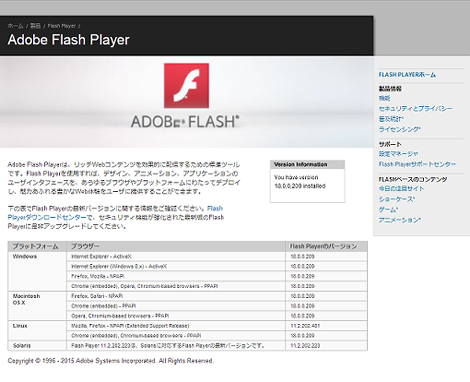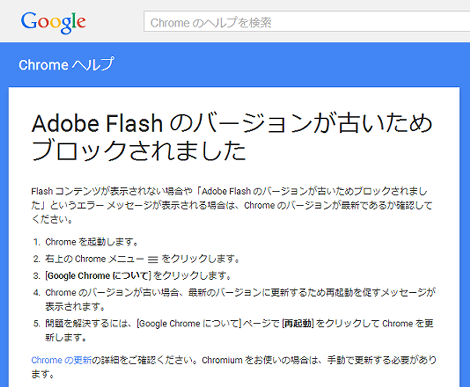Google ChromeのAdobe Flash Player更新について
Google ChromeのAdobe Flash Player更新について調べてみました。
1.はじめに
最近Flashの脆弱性が発見され、Adobe Flash Playerの更新版がリリースされてました。
が、Google Chromeではどのように更新版をインストールすればいいのか分かりません。
ということで、ChromeのAdobe Flash Player更新方法について調べてみました。
2.ChromeのAdobe Flash Player更新
結論から言うとChromeは自動的にAdobe Flash Playerを更新するようです。
Chrome(というかブラウザ)でAdobe Flash Playerのバージョンを確認するには、Adobe Flash Playerのページにアクセスします。
このページに、インストールされたAdobe Flash Playerのバージョンが表示されます。
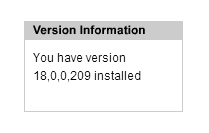
3.「Adobe Flash Playerの更新が完了したら、ページを再読み込みして有効にします。」が表示された場合
場合によっては、
Adobe Flash Playerの更新が完了したら、ページを再読み込みして有効にします。
というメッセージが表示されることがあります。
ちなみにこの状態で右側にある「プラグインを更新する...」をクリックすると、Chromeのヘルプページが表示され、ここを読むとChromeのバージョンを最新にする必要があることが分かります。
ということで、Chromeメニューアイコンをクリックして「Google Chromeについて」をクリック。
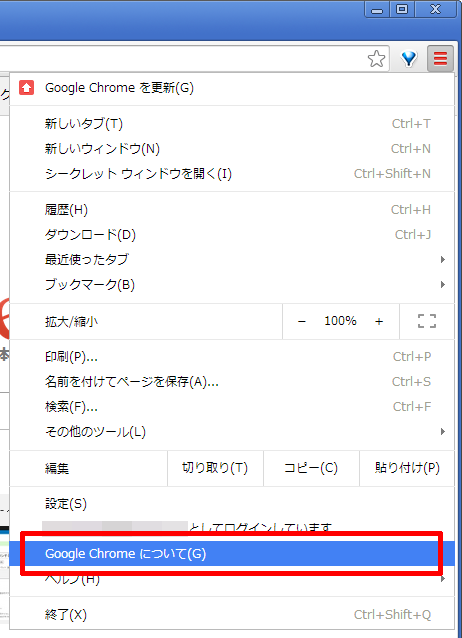
「再起動」をクリック。

再起動後、最新のバージョンになります。
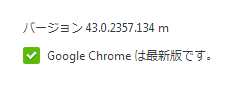
これで前述のメッセージが解消されます。
Posted by yujiro このページの先頭に戻る
- Chromeでcookieを確認する方法
- Windows+Chromeで「この接続ではプライバシーが保護されません」となる場合の対処
- Firefox/Chromeでtable要素の「position: sticky」が動作しない問題の対処
- Chromeのタブ切り替えでリロードしない方法
- Google Chromeの背景(テーマ)がグレーに変わったときの対処
- Google ChromeでCookieを参照する方法
- ブラウザからPOSTメソッドを送信できるChrome拡張「Advanced REST client」
- Chromeの右上に表示されたアイコンや名前を消す方法
- ChromeでYouTubeを直接検索できるようにする方法
- Chromeに登録された検索エンジンを利用する方法
- Google Chromeで表示したページのHTMLソースをダウンロードする方法
- Google Chromeで新しいタブを開いたときに空白ページを表示する方法
- Google Chrome起動時に複数のウィンドウを復元する方法
- Google Chromeのテキストエリアに表示される赤い波線を消す方法
- Google ChromeでHTTPを確認する拡張「HTTP Headers」
トラックバックURL
コメントする
greeting